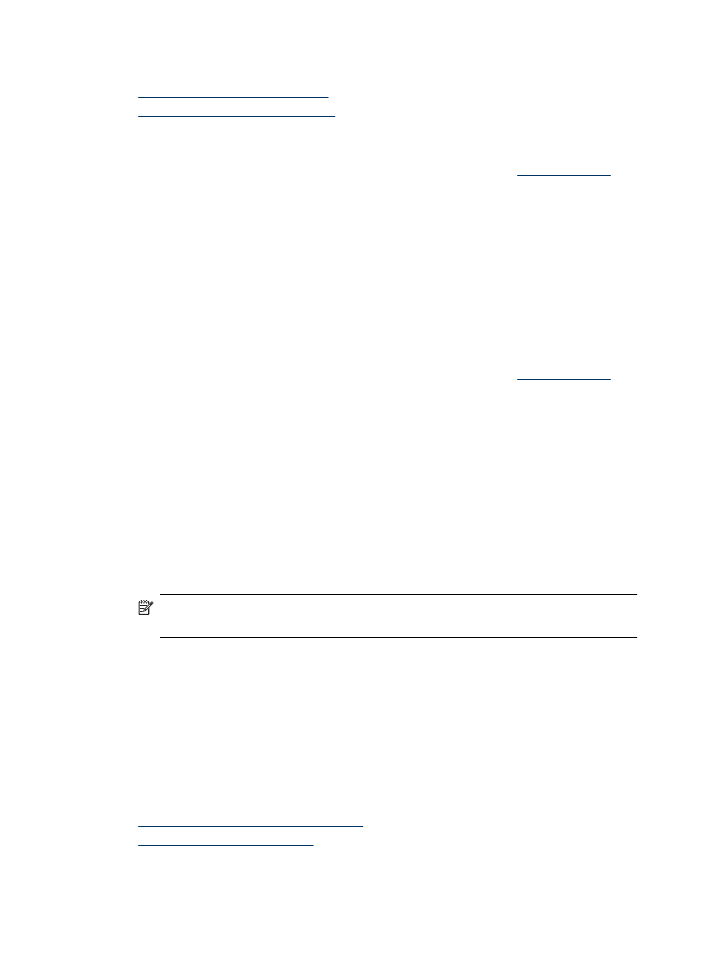
Tisk webové stránky (Mac OS X)
1. Vložte do zásobníku papír. Další informace naleznete v tématu
Vkládání média
.
2. Pokud používáte Mac OS X (v10.4), proveďte následující kroky:
a. Otevřete v aplikaci nabídku Soubor a klepněte na příkaz Vzhled stránky.
b. Vyberte požadovanou tiskárnu v rozbalovací nabídce Formát pro.
c. Zadejte vlastnosti stránky, například velikost papíru, orientaci a měřítko.
d. Klepněte na OK.
3. Otevřete v aplikaci nabídku Soubor a klepněte na Tisk.
4. Zkontrolujte, zda je vybrán produkt, který chcete použít.
5. Některé prohlížeče webu obsahují speciální možnosti tisku webových stránek. Pokud
je k dispozici, vyberte v dialogovém okně Tisk možnost pro váš prohlížeč webu (pod
nastavením Orientace v Mac OS X v10.5). Další informace naleznete v dokumentaci
k prohlížeči webu.
Poznámka Pokud používáte systém Mac OS X (v10.5), klepněte na modrý
trojúhelník u volby Tiskárna a tím vyvolejte tyto možnosti.
6. Nastavte všechny další požadované možnosti tisku a zahajte tisk klepnutím na
tlačítko Tisk.